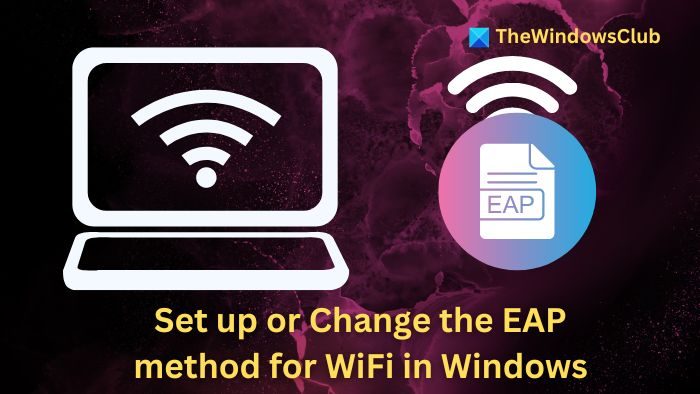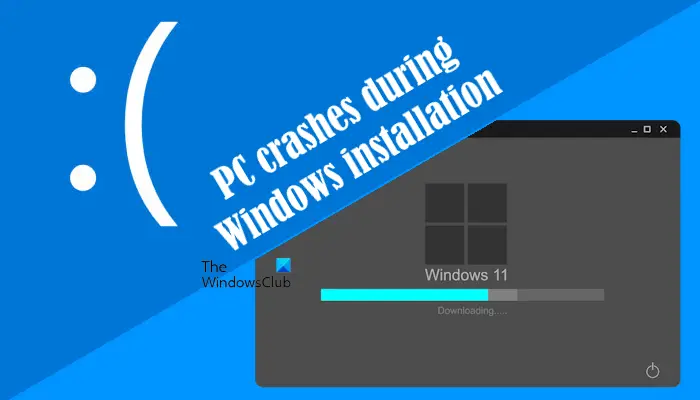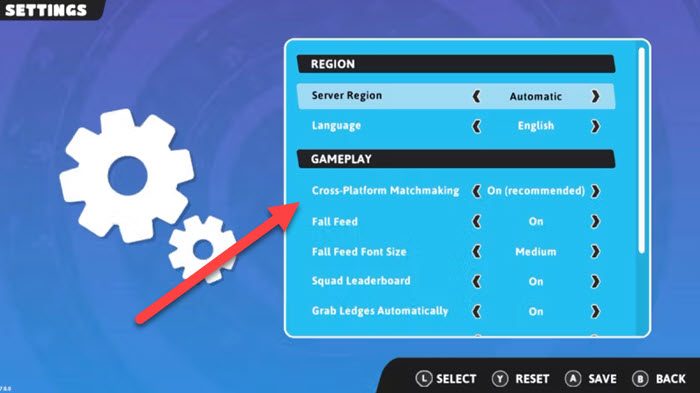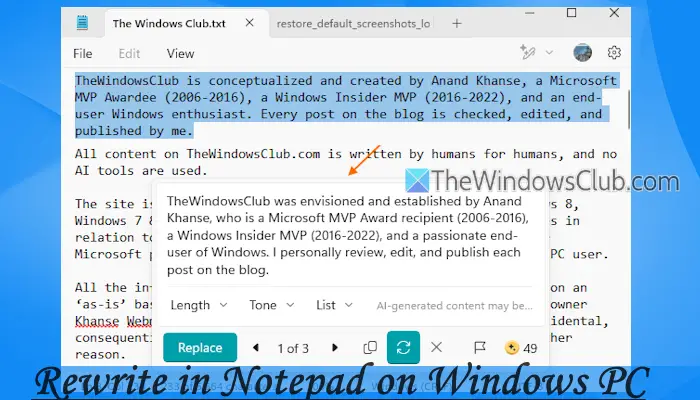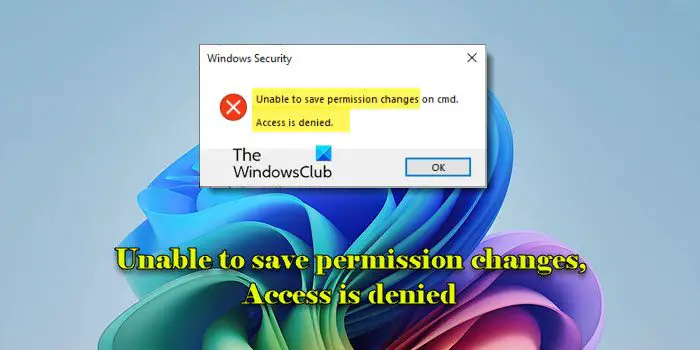Raspberry Pi 可讓您在小型電腦上安裝成熟的作業系統。然而,很多人不知道你可以在 Raspberry Pi 上使用 xrdp 啟用遠端桌面訪問然後從 Windows 電腦存取它。在這篇文章中,我們將學習如何做同樣的事情。

xrdp是什麼?
xrdp 是 Microsoft 遠端桌面協定 (RDP) 的開源實現,支援與 Linux 電腦的連接,類似於 Windows 遠端桌面連接。 xrdp 設定由兩個主要元件組成:Raspberry Pi 上的 xrdp 伺服器和連接裝置上的遠端桌面用戶端。 Windows 使用者可能已經安裝了用戶端,而其他平台則提供第三方選項。預設情況下,xrdp 使用 TLS(傳輸層安全性)加密來保護您的會話,保護滑鼠移動、檔案傳輸和剪貼簿內容。雖然 VNC(虛擬網路運算)也可以在 Raspberry Pi 作業系統上使用,但我發現 RDP 的效能更好。與 VNC 不同,使用 xrdp 時,我在網頁瀏覽和作業系統配置等任務中遇到的延遲最小。
如何在 Raspberry Pi 上使用 XRDP 啟用遠端桌面訪問
如果要在樹莓派上啟用xrdp遠端桌面訪問,我們需要先進行配置,然後啟用。您可以按照下面提到的逐步指南進行操作。
- 在樹莓派上安裝 xrdp
- 連接到遠端桌面
讓我們詳細談談它們。
1]在樹莓派上安裝xrdp
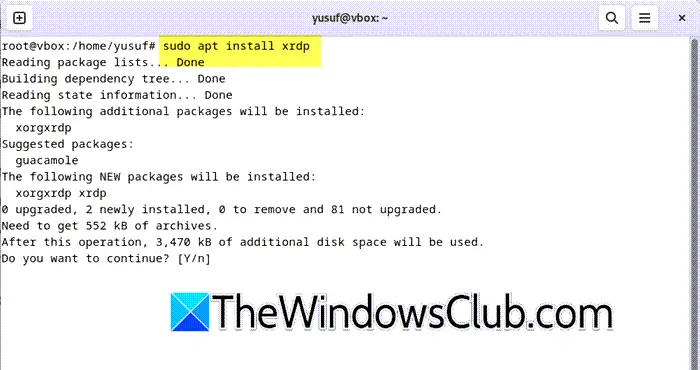
首先,您需要啟動 Raspberry Pi,然後檢查所有內容是否已更新。為此,請在 Raspberry Pi 中開啟終端,然後一一執行以下命令。
sudo apt update sudo apt upgrade一旦我們知道 Raspberry Pi 已更新,我們就可以使用下面提到的指令繼續安裝 xrdp。
sudo apt install xrdp如果您是 Unix 新手,您可能會收到一條錯誤訊息:「使用者名稱」不在 sudoers 檔案中。
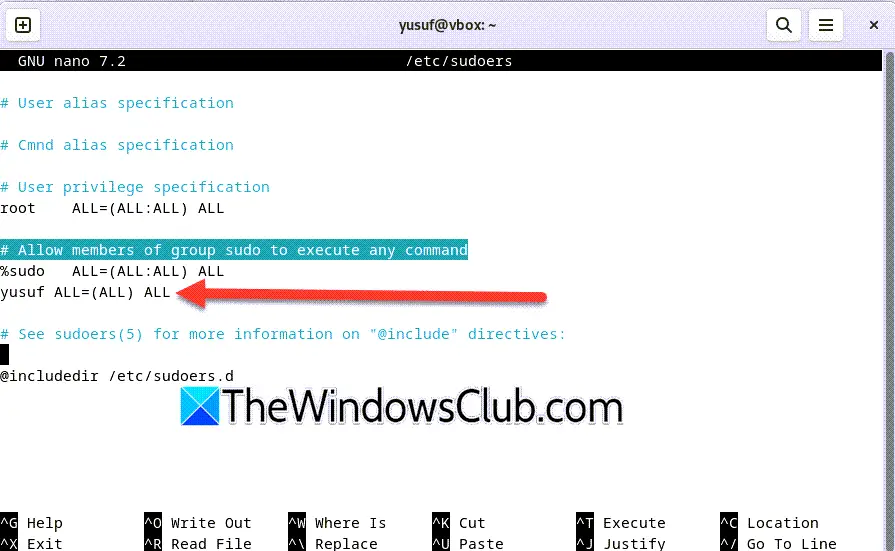
若要解決此問題,請在終端機中執行 su root進而奈米 /etc/sudoers。現在,將 user_name ALL=(ALL) ALL 新增至檔案的正下方允許sudo組成員執行指令如所附螢幕截圖所示。
現在 XRDP 伺服器已安裝在 Raspberry Pi 上,您無需更改其設定。軟體已設定最佳配置,因此可以立即使用。但是,您需要為 Raspberry Pi 的遠端桌面連線建立使用者帳戶。預設使用者帳戶不適用於 XRDP。若要建立此用戶,請在終端機中使用命令。
sudo adduser <USERNAME>注意:更換<USERNAME>與使用者名稱
現在,運行主機名稱 -我並記下 Raspberry Pi 的本地。
讀:
2]連接遠端桌面
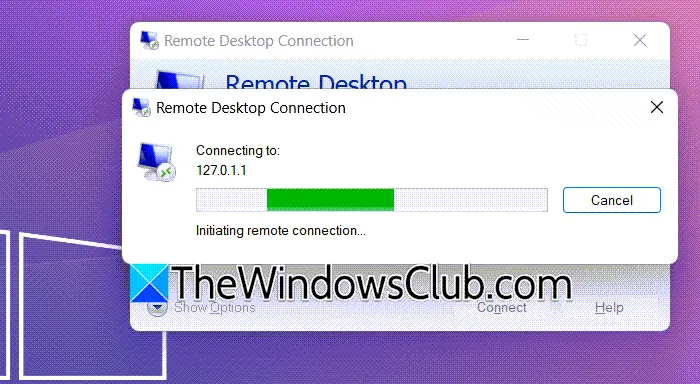
現在我們已經在 Raspberry Pi 中設定了 xrdp,我們可以繼續將其連接到我們的電腦。如果您是 Windows 用戶,您可以選擇使用遠端桌面連線通常預先安裝的應用程序,但是,如果沒有,您可以下載Microsoft Store 中的 Microsoft 遠端桌面。您也可以使用連接到任何使用 RDP 協定的伺服器。
要執行相同的操作,只需啟動應用程序,輸入 Raspberry Pi 的 IP 位址,然後按一下「連接」。這將找到伺服器並連接到它。
讀:?
如何在樹莓派中使用xrdp?
為了在 Raspberry Pi 中使用 xrdp,您需要先在您的裝置上安裝它。為此,只需運行sudo apt安裝xrdp,然後檢索我們將用於連接到機器的 IP 位址。一旦完成,您所要做的就是使用遠端桌面工具連接到電腦。要了解更多信息,請查看前面提到的帖子。
另請閱讀:
![VMware 無法找到 VMX 二進位檔案 [修復]](https://sclub.homes/tech/blogs/wp-content/uploads/2024/11/unable-to-find-vmx.png)